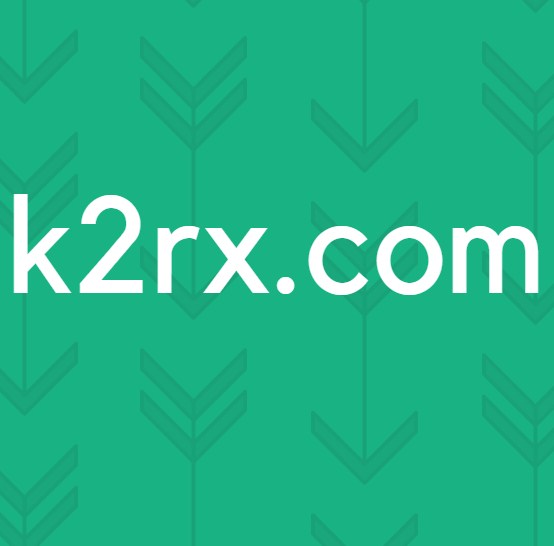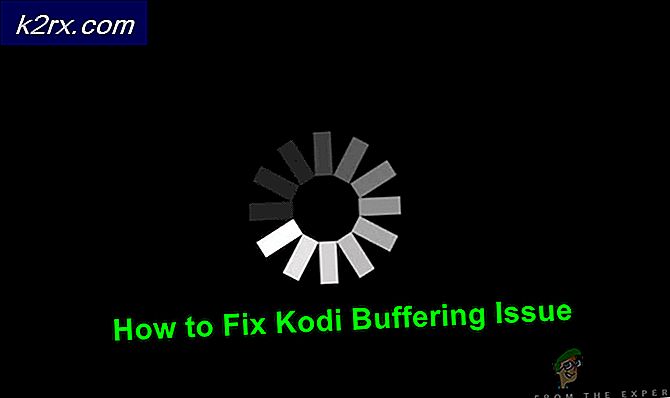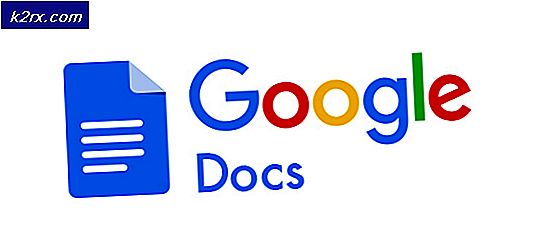Bagaimana cara mengubah ukuran layer di photoshop?
Semua yang ditambahkan pengguna di atas gambar akan muncul di lapisan di Photoshop. Mengubah ukuran gambar akan sepenuhnya mengubah ukuran gambar, namun, dalam banyak kasus, pengguna hanya perlu mengubah ukuran lapisan. Ini adalah proses yang sangat mendasar di Photoshop, tetapi sebagian besar pemula tidak mengetahui opsi untuk mengubah ukuran lapisan. Ada juga beberapa situasi di mana pengguna perlu menskalakan gaya lapisan juga saat mengubah ukuran lapisan. Pada artikel ini, kami akan mengajari Anda metode dasar untuk mengubah ukuran lapisan dan gaya lapisan.
Mengubah Ukuran Layer di Photoshop
Lapisan adalah salah satu fitur penting di Photoshop dan sebagian besar pekerjaan dilakukan melalui lapisan. Apakah pengguna menambahkan beberapa teks di atas gambar mereka atau menambahkan beberapa bentuk vektor, semua akan muncul di lapisan baru mereka sendiri. Setiap lapisan dapat diedit secara terpisah tanpa mengubah gambar latar belakang utama. Pengguna dapat dengan mudah mengubah ukuran lapisan dengan mengikuti langkah-langkah di bawah ini:
- Buka Photoshop program dengan mengklik dua kali jalan pintas atau Anda dapat mencarinya melalui fitur pencarian Windows.
- Klik pada Mengajukan menu di bilah menu dan pilih Buka pilihan. Pilih gambar yang ingin Anda kerjakan.
- Sekarang Anda dapat membuat lapisan lain seperti meletakkan teks pada gambar atau membuka gambar lain sebagai lapisan di atas gambar utama.
- Pilih lapisan yang ingin Anda ubah ukurannya di panel lapisan. Klik pada Sunting menu di bilah dan pilih Perubahan Bebas pilihan.
Catatan: Anda juga dapat menekan CTRL + T tombol bersama untuk membuka opsi Free Transform. - Pegang Bergeser kunci dan pilih tepi lapisan dengan klik kiri mouse. Anda kemudian dapat memindahkan gerakan untuk mengubah ukuran gambar sesuai dengan kebutuhan Anda.
- Setelah Anda selesai, tekan memeriksa ikon di bagian atas atau cukup tekan Memasukkan kunci untuk menerapkan perubahan.
Tambahan: Bagaimana Mengubah Ukuran Layer Style setelah Mengubah Ukuran Layer
Terkadang pengguna akan menerapkan beberapa gaya ke sebuah lapisan dan mengubah ukuran lapisan itu tidak akan mengurangi atau menambah ukuran gaya. Ketika sampai pada gaya lapisan, pengguna perlu mengubah persentase gaya secara manual sesuai dengan ukuran lapisan. Hal yang sama berlaku untuk file mengubah ukuran gambar pilihan, gayanya tetap sama meskipun gambar diubah ukurannya. Anda juga dapat menyesuaikan persentase gaya lapisan dengan mengikuti langkah-langkah di bawah ini:
- Bukalah Photoshop program, Buka atau buat yang baru gambar di mana Anda dapat menerapkan langkah-langkah ini.
- Klik pada lapisan dan edit dengan gaya lapisan perubahan. Setelah Anda selesai, Anda dapat mengklik Sunting menu di bilah menu dan pilih Perubahan Bebas pilihan.
Catatan: Anda juga dapat menduplikasi lapisan untuk melihat perbedaan di antara mereka. - Mengubah ukuran lapisan dan tekan Memasukkan untuk menerapkan perubahan. Namun, gaya lapisan akan tetap sama seperti sebelum diubah ukurannya.
- Klik kanan pada file fx di depan layer dan pilih Efek Skala pilihan.
- Mengubah Skala Persentase efek lapisan tergantung pada seberapa banyak Anda mengubah ukuran lapisan itu sendiri. Klik pada Baik tombol untuk menerapkan perubahan.
- Sekarang gaya lapisan dan lapisan akan diubah ukurannya sesuai dengan kebutuhan pengguna.
- Untuk mengubah ukuran gambar, Anda perlu memilih Gaya Skala opsi di jendela Ukuran gambar untuk mengubah ukuran gambar dan efek gaya bersama-sama. Anda dapat mengklik Gambar menu di bilah menu dan pilih Ukuran gambar pilihan.